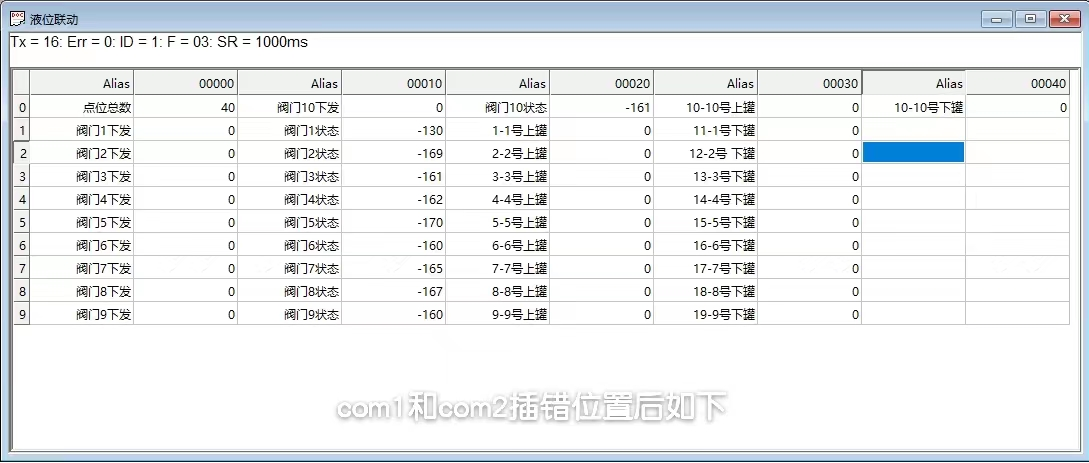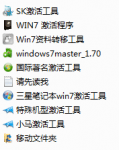linux下使用windows游戏代理软件玩游戏。
思路:
虚拟机windows负责游戏加速的登录工作,然后将创建的虚拟网卡分享给电脑和虚拟机单独创建的一个虚拟网卡上,然后Linux添加路由指向分享的ip:192.168.137.1
操作:
-
创建VirtualBox-Windows虚拟机
这里不多做介绍,可以去网络上学习
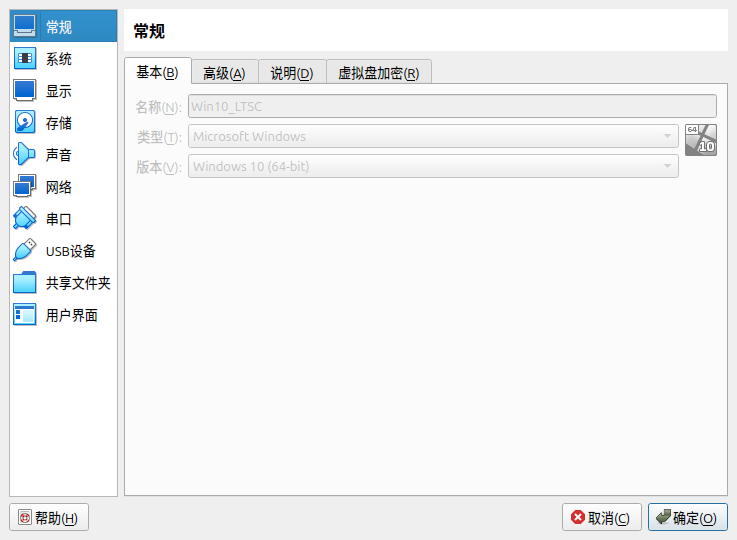
-
配置网卡信息
在linux上创建虚拟网卡,我这里使用的是临时tap0(永久的方式还没测试)
操作命令:tunctl -c
在Virtualbox里面配置网卡
网卡1:虚拟机上网用
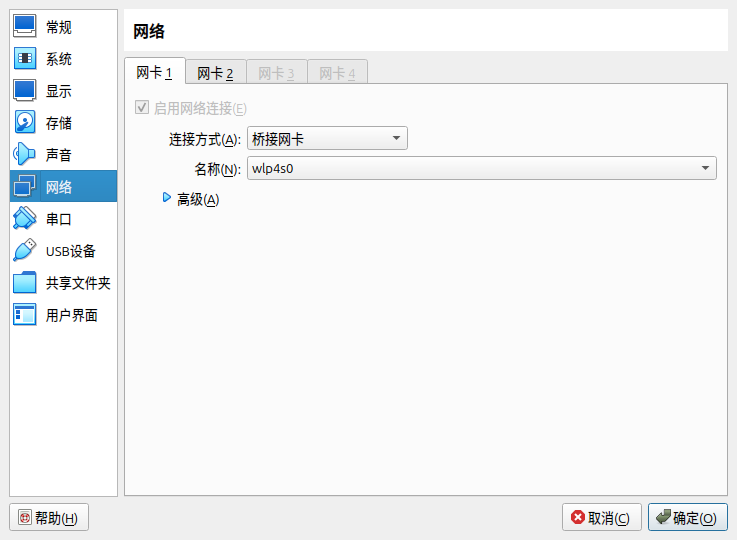
网卡2:用来共享加速器的网络到Linux系统
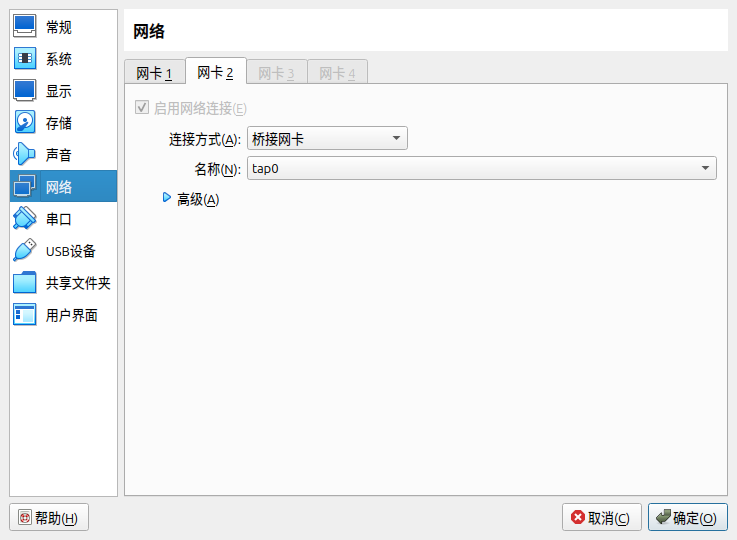
-
登录加速器
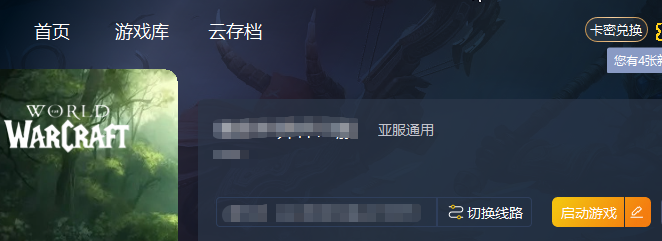
这里有多种模式,需要切换到TAP网卡模式的那种才可以 -
共享网络
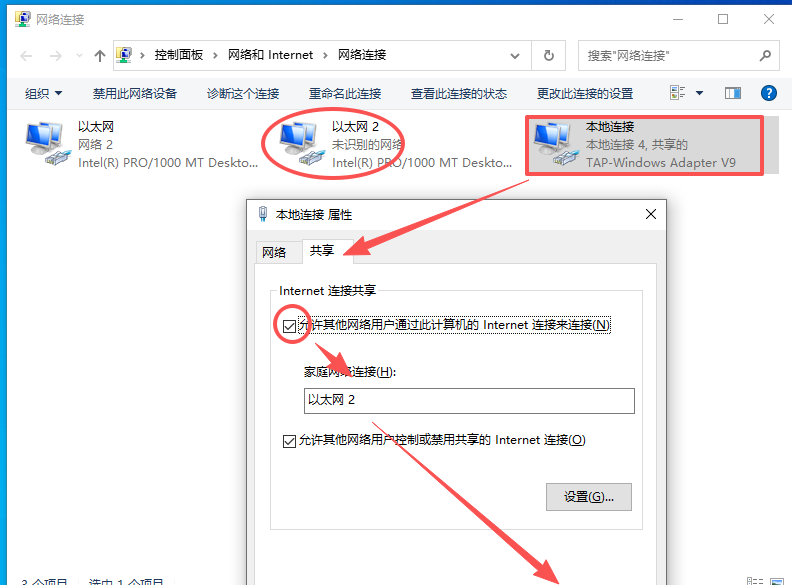
这里本地链接是加速器创建的网络,以太网2是创建的tap0虚拟网卡
共享后,以太网2的ip地址就变成 192.168.137.1
启用tap0网卡:ip link set tap0 up
dhcp获取IP地址:dhclient tap0
添加路由前,先看看Linux没有多一条 default的 到 192.168.137.1的一条路由,如果有就删掉。(上面那一步会自动创建这个路由策略)
ip route del default via 192.168.137.1 -
添加路由
查找游戏链接的服务器IP地址:
命令:lsof -i
找到如下内容:WoW.exe 40519 anchep 237u IPv4 867463 0t0 TCP localhost:55366->localhost:40041 (ESTABLISHED) WoW.exe 40519 anchep 249u IPv4 850452 0t0 TCP anchep-ThinkBook-15-G2-ARE:54562->172.66.152.50:http (ESTABLISHED) WoW.exe 40519 anchep 254u IPv4 866890 0t0 TCP anchep-ThinkBook-15-G2-ARE:32800->104.20.27.130:https (ESTABLISHED) wineserve 40523 anchep 229u IPv4 863868 0t0 TCP anchep-ThinkBook-15-G2-ARE.mshome.net:50740->unn-169-150-222-70.datapacket.com:3724 (SYN_SENT) wineserve 40523 anchep 245u IPv4 866890 0t0 TCP anchep-ThinkBook-15-G2-ARE:32800->104.20.27.130:https (ESTABLISHED) wineserve 40523 anchep 449u IPv4 867463 0t0 TCP localhost:55366->localhost:40041 (ESTABLISHED) wineserve 40523 anchep 450u IPv4 867464 0t0 TCP localhost:40041->localhost:55366 (ESTABLISHED) wineserve 40523 anchep 453u IPv4 850452 0t0 TCP anchep-ThinkBook-15-G2-ARE:54562->172.66.152.50:http (ESTABLISHED)这里可以看到游戏服务器是 169-150-222-70 这个这个对应的IP地址,一般这段就是IP地址
Windows路由:
route add 169.150.222.70 mask 255.255.255.255 10.255.0.1 # 10.255.0.1是加速器的虚拟网卡的DHCP服务器地址,如果不清楚可以使用命令 route print 参照加速器创建的其他路由策略
Linux路由:
ip route add 169.150.0.0/16 via 192.168.137.1 # 这里的137.1就是Windows里面的以太网2的IP地址
如果出现无法登录或者其他异常,那就将登陆器的IP地址也指向137.1 -
启动测试
效果: